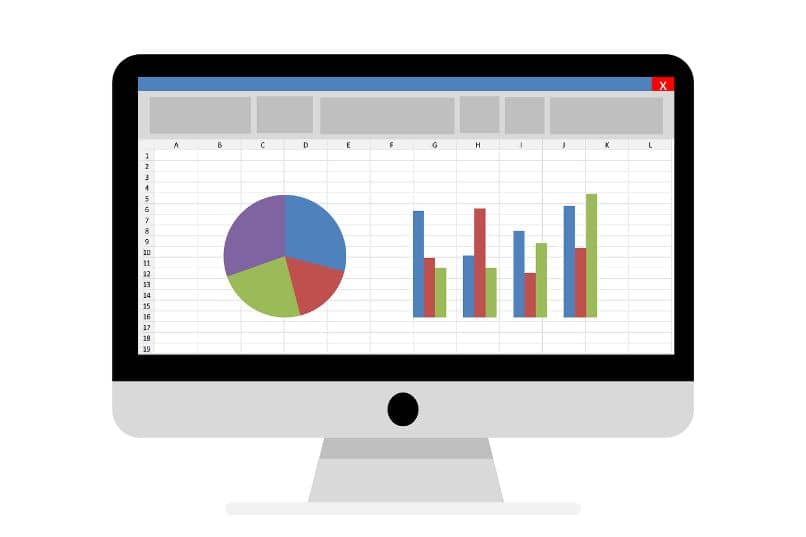
Excel on Microsoftin oma ohjelma, joka sallii käsitellä numeerisia tai aakkosnumeerisia tietoja ryhmittelemällä ne riveihin ja sarakkeisiin. Tämä järjestetty tieto auttaa luomaan erilaisia taulukoita, jotka ovat varsin hyödyllisiä matemaattisessa ja taloudellisessa maailmassa. Lisäksi Excel tarjoaa mahdollisuuden suorittaa aritmeettiset laskelmat luomalla kaavat, joita käytetään automaattisesti.
Suuren määrän tietoa, joka Excelillä on, tekee siitä tehokkaan aseen monimutkaisia analyysejä tehtäessä. Monet yritykset käyttävät tätä ohjelmaa taloudellisen tilanteensa tutkimiseen ja tekevät kerättyjen tietojen perusteella konkreettisia päätöksiä. Jälkimmäinen tunnetaan talousennusteena ja on välttämätöntä myynnin tai tulojen määrän ennustamiseksi. Tänään opetamme sinua kuinka tehdä myyntiennusteita helposti ja käytännöllisesti Excelin avulla.
Kuinka tehdä myyntiennuste tuotteelle Excelissä?
Yksi hyödyllisimmistä toiminnoista, joita Excelillä on, on eksponentiaalinen tasoitus, joka sallii projektimyynti. Tätä varten ohjelma analysoi tietyn tuotteen äskettäisen myynnin määrän.
Kuinka tehdä myyntiennusteita eksponentiaalisella tasoitustyökalulla?
- Sinun on lisättävä edellisten vuosien, kuukausien tai päivien myyntitiedot yhteiseen taulukkoon. Käytä kahta saraketta, yhteen heistä laitat aikarajan ja toiseen myynti. Tässä viimeisessä osassa se voi näkyä joko myytyjen yksikköjen lukumääränä tai kerätty rahamäärä. Taulukon alaosaan asetetaan vuosi, kuukausi tai päivä, jonka myynnin haluat ennustaa.
- Kun tietotaulukko on luotu, sinun on napsautettava vaihtoehtoa tiedot ohjelman ylävalikossa. Näkyviin tulee joukko vaihtoehtoja, sinun on valittava ”data-analyysi” ikkunan oikeassa yläkulmassa.
- Sitten ilmestyy taulukko, jossa on erilaiset analyyttiset kaavat. Sinun täytyy mennä eteenpäin ja napsauttaa vaihtoehtoa eksponentiaalinen tasoitus.
- Näyttöön tulee toinen ruutu, johon sinun on annettava tarvittavat tiedot analyysin suorittamiseksi. Ensinnäkin sinun on napsautettava ”luo kaavio” -vaihtoehtoa vasemmassa alakulmassa. Myöhemmin, ilmaisee tuloalueenVoit tehdä tämän valitsemalla kaikki solut, joissa on myyntitiedot. Esimerkiksi, jos tiedot ovat sarakkeissa B – 8, sinun on valittava solut B1-B8.
- Sitten törmäät osaan ”tasoituskerroin” A, joka osoittaa viimeisimmät myyntitulokset. Määritetään arvo välillä 0–1, joka osoittaa myynnin vaihtelun asteen. Jos määritetty arvo on 0,5, myynti on ollut viime aikoina vakaa eli vaihtelut eivät ole suuria. Arvot välillä 0,6-1 osoittavat myynnin kasvua, kun taas arvot 0-0,5 osoittavat myynnin laskua.
- Myöhemmin sinun on napsautettava ”hyväksy”.
- Valitse lopuksi arkista paikka, jossa haluat eksponentiaalisten tasoitustulosten näkyvän. Napsauta solua C2, ja myyntiennusteet kullekin vuodelle, kuukaudelle tai päivälle tulevat näkyviin. Lisäksi näytetään kaavio ennusteiden ja todellisen myynnin välisestä suhteesta.

- Lopuksi sinun on napsautettava viimeisen analysoidun vuoden, kuukauden tai päivän myyntiennustetta. Sitten sinun on vedettävä nuoli siihen soluun vastaa ajanjaksoa, jonka myynnin haluat projisoida. Ohjelma näyttää automaattisesti kyseisen ajanjakson ennustettujen myyntien määrän tai tulojen määrän.
Mitä hyötyä myyntiennusteen luomisesta on?
- Auta saamaan parempi varastojen hallinta antamalla sinun ymmärtää tuotteen todennäköisyyden.
- Ennusteiden perusteella Henkilöstömäärä jota tarvitaan tiettynä ajanjaksona. Jos myynnin ennustetaan olevan suuri, saattaa olla tarpeen palkata ylimääräistä henkilöstöä.
- Oikeat ennusteet voivat helpottaa tarvittavien lainojen saamista tietyn liiketoiminnan jatkamiseksi tai hoitamiseksi. Koska luotonantajat voivat luottaa projektiin enemmän, jos ennustetaan suurta myyntiä.
- Sen avulla voidaan ennakoida asiakaskunnan käyttäytymistä perustuu ostotottumuksiin. Lisäksi voit tunnistaa, mitkä tuotteet ostetaan eniten.